HTC 10 evo Rehberi Aktarma (Yedekleme ve Geri Yükleme)
Merhaba arkadaşlar, HTC 10 evo rehberi aktarma ya da diğer bir deyişle rehberi yedekleme ve geri yükleme işlemi çok çok önemli ve her an ihtiyaç duyabileceğimiz bir şey. Bu yazımızda anlatacağımız şekilde rehberi yedeklediğiniz taktirde HTC 10 evo telefonunuzu kaybetseniz bile rehberinizdeki kayıtlı telefon numaralarını kaybetmezsiniz. İlk yapmanız gereken işlem rehberinizi Google hesabınıza aktarmak.
LG X Mach Ağ Ayarları Sıfırlama

HTC 10 evo Telefondaki Rehberi Gmail Hesabına Aktarma (Yedekleme)
Şimdi HTC 10 evo rehberi aktarma yani telefonunuzdaki kayıtlı telefon numaralarınızı yani rehberi Google (Gmail) hesabınıza aktarma işlemi ile başlayalım. Bunun için:
1 – İlk olarak menüden “Kişiler” bölümüne girin.
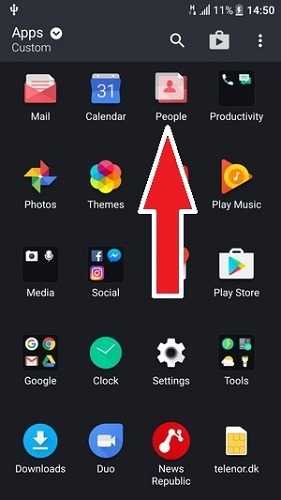
2 – Ekrandaki 3 noktaya dokunun.
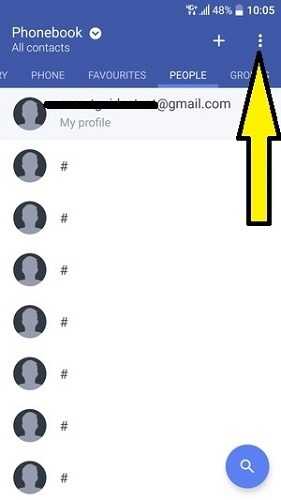
3 – Çıkan seçeneklerden “Kişileri Yönet” seçeneğine dokunun.
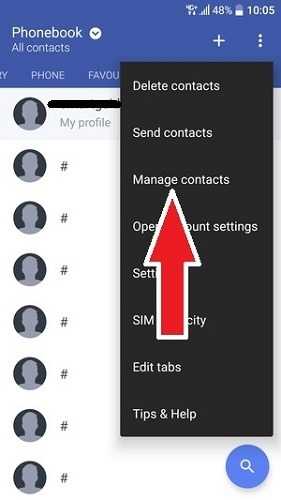
4 – Sonraki ekranda “İçe/Dışa Aktar” seçeneğini seçin.
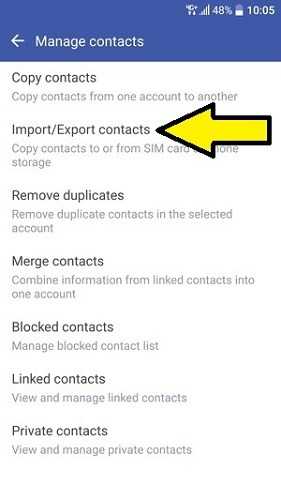
5 – Karşınıza gelen ekranda numaralarınızın olduğu bölümü seçin ve Gmail adresinize aktarın. Yani eğer numaralarınız SIM kartınızda ise SIM kartından Gmail adresinize kayıtlı telefon numaralarını aktarın. Ya da telefon numaraları HTC 10 evo telefonunuzda ise cihazdan/depolama biriminden Gmail adresinize telefon numaralarını aktarın.
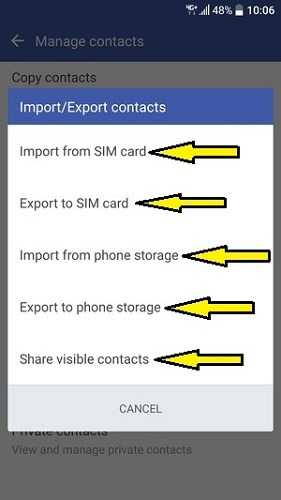
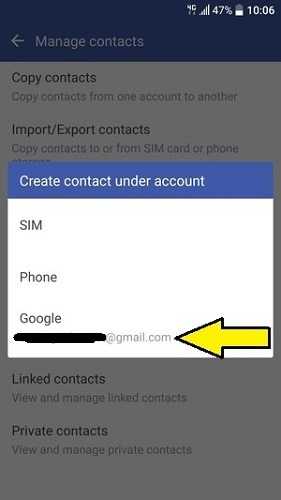
6 – Karşınıza rehber geldiğinde aktarmak istediğiniz kişileri seçin. Eğer hepsini seçecekseniz ekrandaki 3 noktaya dokunup hepsini seçin.
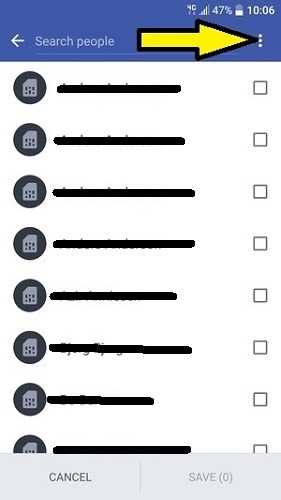
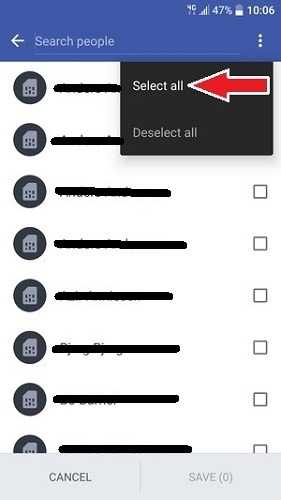
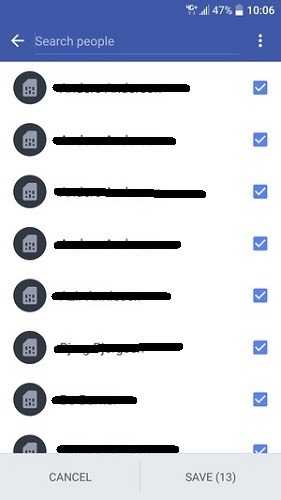
7 – Daha sonra menüden “Ayarlar” bölümüne girin.
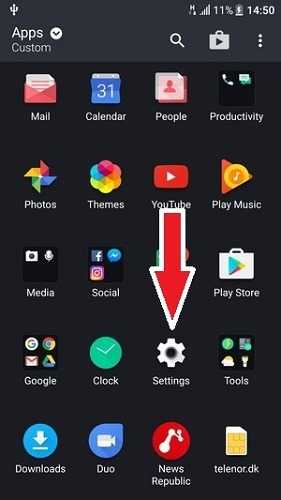
8 – Sonrasında “Hesaplar ve senkronizasyon” seçeneğine girin.
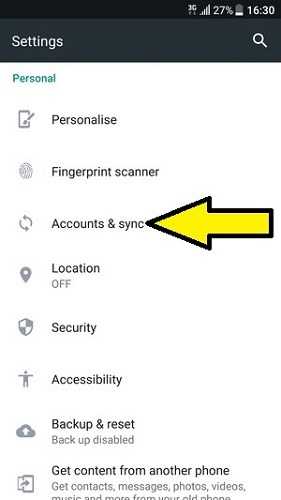
9 – HTC 10 evo telefonunuzda mevcut hesaplardan “Google” hesabını seçin.
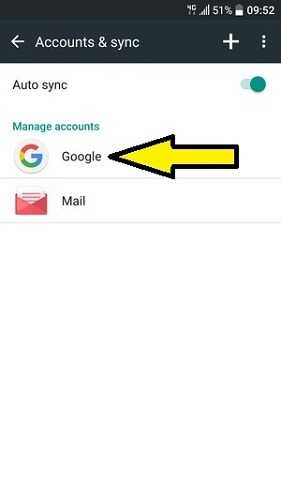
10 – Bir sonraki ekranda Gmail yani Google ile ilgili hizmetler var. Bunların arasından “Kişiler” seçeneğini açın. Senkronize etmek istediğiniz başka hizmetlerde varsa onları da açın.
11 – Daha sonra ekranın üzerindeki 3 noktaya dokunun.
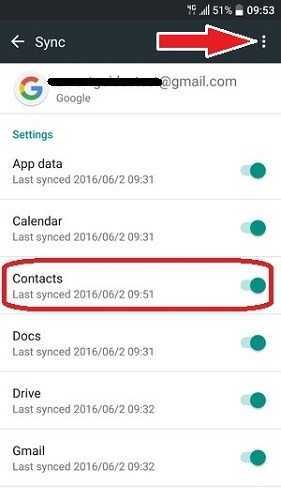
12 – Çıkan seçeneklerden “Şimdi senkronize et” seçeneğini seçin.
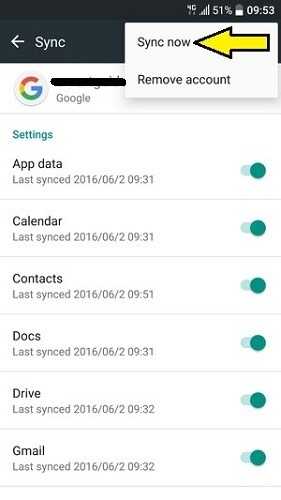
13 – HTC 10 evo telefonunuzda mutlaka senkronize işleminin bitmesini bekleyin.
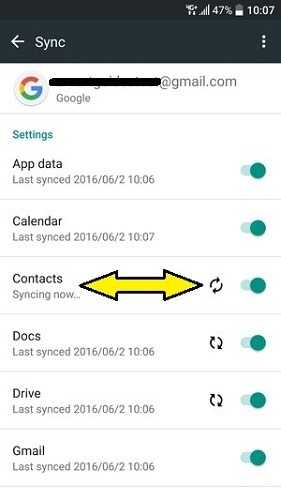
HTC 10 evo Rehberini Gmail Hesabına Aktarabildiniz mi? Nasıl Kontrol Edilir?
Şimdi HTC 10 evo rehberi aktarma işlemini doğru yapıp yapmadığınız kontrol etmeniz gerekiyor. Bunun için:
1 – HTC 10 evo telefonunuzda “Gmail” uygulamasını açın.
2 – Ekranın sağ üstündeki hesabınızın simgesine dokunun.
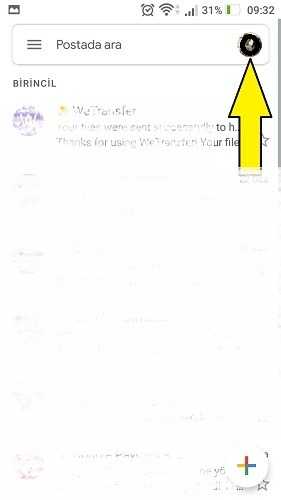
3 – Çıkan ekranda üstteki “Google hesabınızı yönetin” butonuna dokunun.
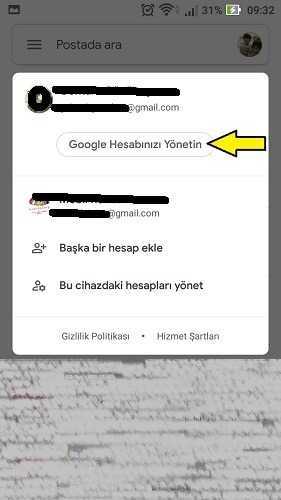
4 – Bir sonraki sayfada “Kişiler ve paylaşım” sekmesine geçin.
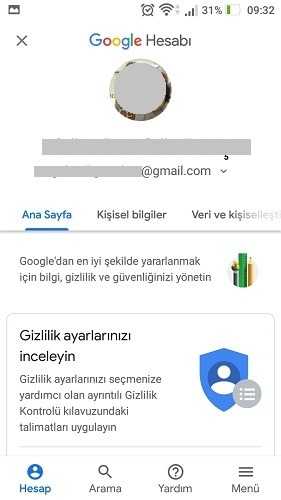
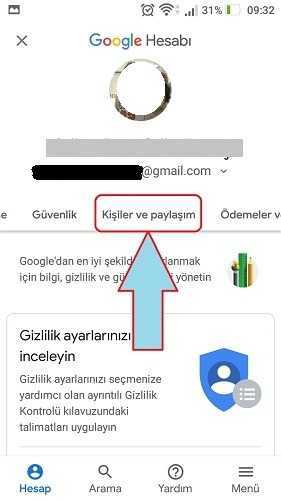
5 – Seçenekler arasında “Kişiler” seçeneğine dokunun.
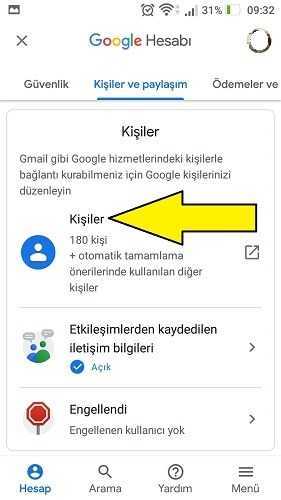
6 – İşleme devam etmek için internet tarayıcı ile devam etmek zorundasınız. Bunun için web tarayıcıyı seçin.
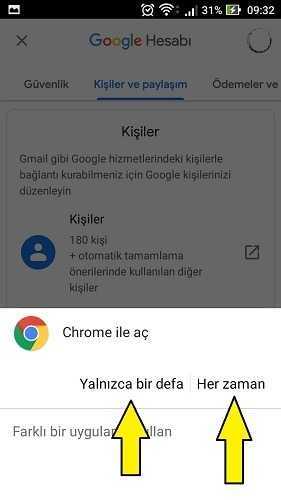
Karşınıza rehberinizdeki kayıtlı telefon numaraları geldiyse işleminiz başarılı olmuş demektir.
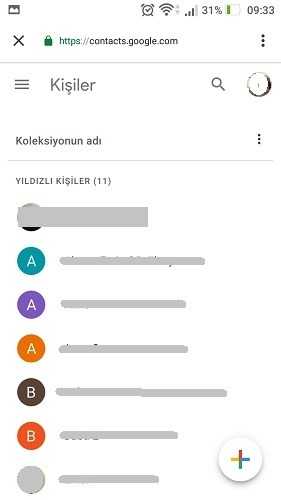
HTC 10 evo Telefona Rehberi (Numaraları) Geri Yükleme
Gmail hesabınıza aktardığınız (kopyaladığınız) telefon numaralarını HTC 10 evo telefonunuza aktarmak oldukça kolay. Bunun için:
1 – HTC 10 evo telefonunuzda menüden “Gmail” uygulamasını açın.
2 – Rehberi yani kayıtlı telefon numaraları aktardığınız Gmail adresinizi HTC 10 evo telefonunuzda girin.
3 – Daha sonra menüden “Ayarlar” bölümüne girin.
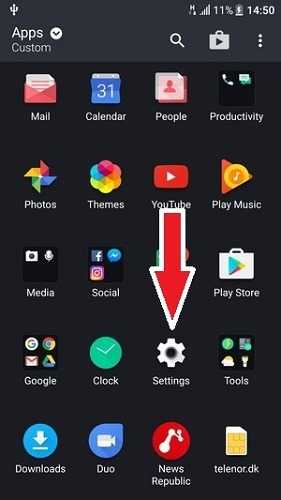
4 – Sonrasında “Hesaplar” seçeneğine girin.
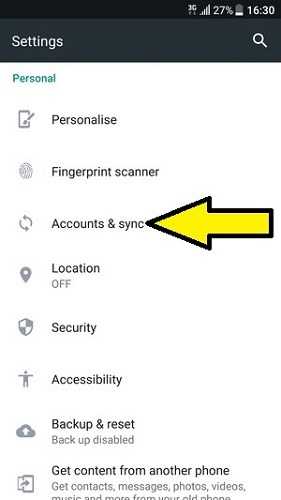
5 – Daha sonra “Google” seçeneğini seçin.
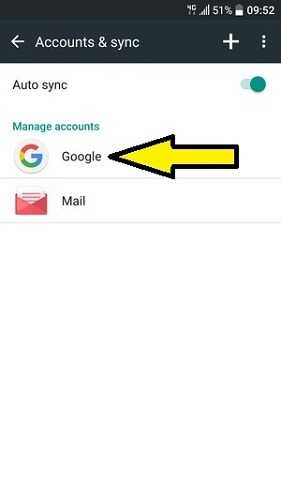
6 – Bir sonraki ekranda Gmail yani Google ile ilgili hizmetler var. Bunların arasından “Kişiler” seçeneğini açın. Senkronize etmek istediğiniz başka hizmetlerde varsa onları da açın. Sonrasında da ekranın üzerindeki 3 noktaya dokunun.
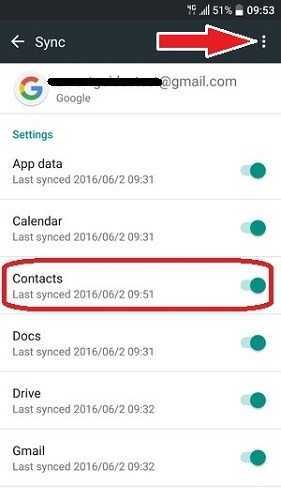
7 – Çıkan seçeneklerden “Şimdi senkronize et” seçeneğini seçin.
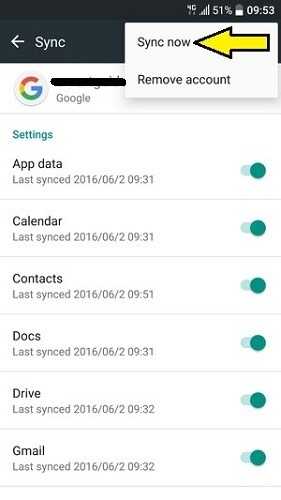
8 – Senkronize işleminin bitmesini mutlaka bekleyin.
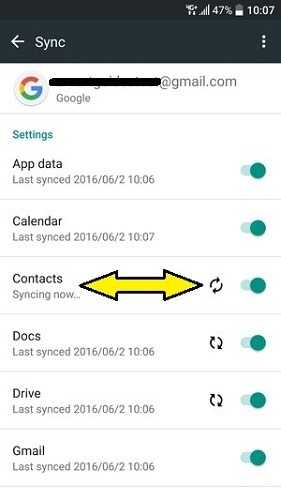
İşlem bu kadar. Rehberde görünür kişileri Gmail olarak seçin.
 Aykut SARITAŞ Bilgi Paylaşım Sitesi !
Aykut SARITAŞ Bilgi Paylaşım Sitesi !



